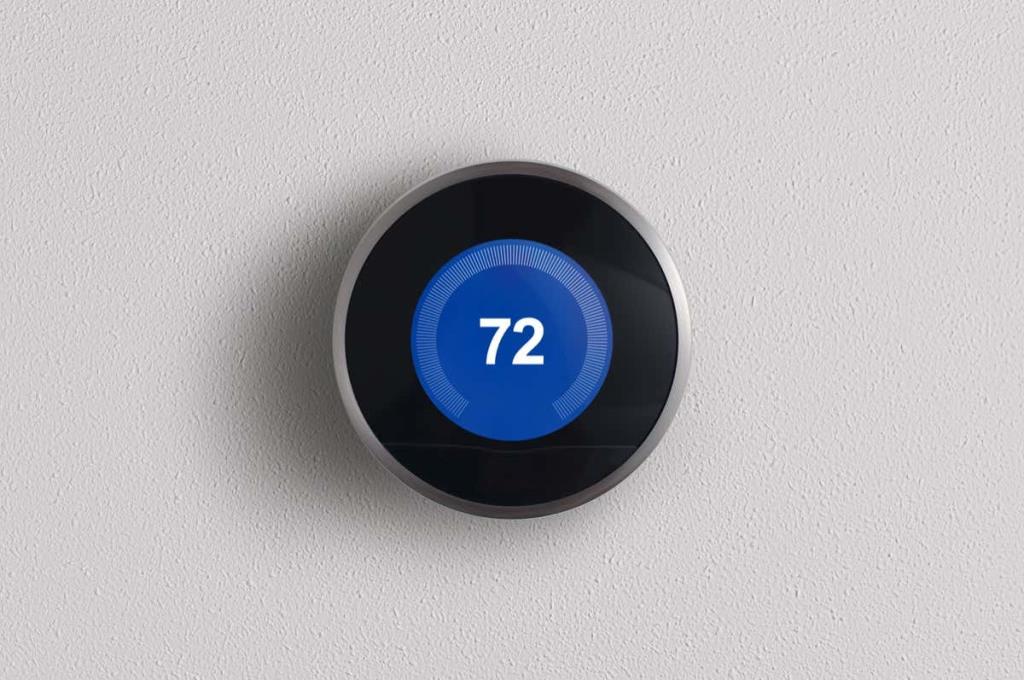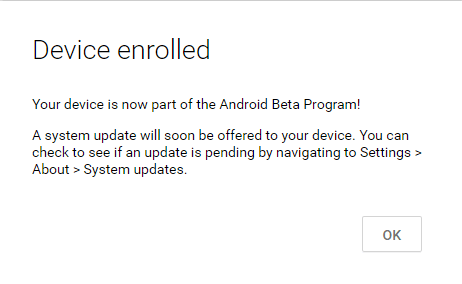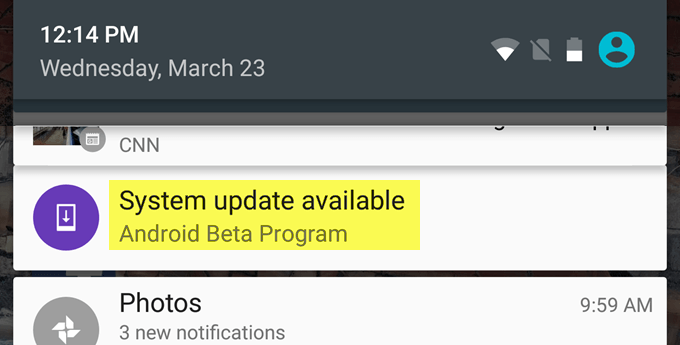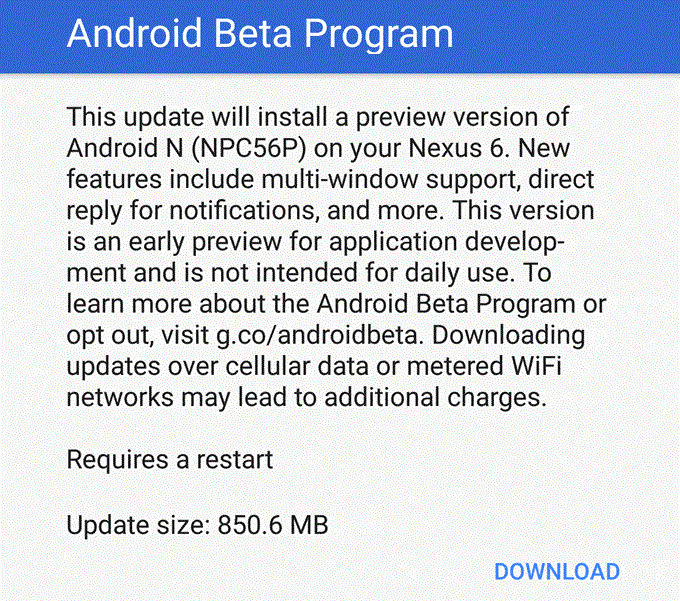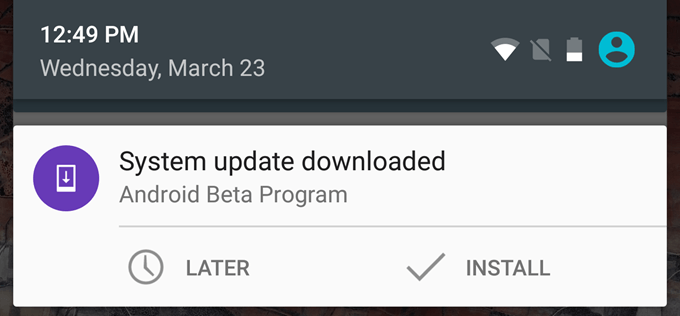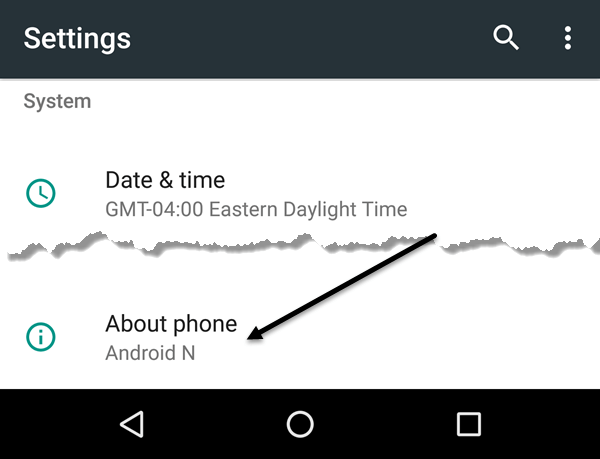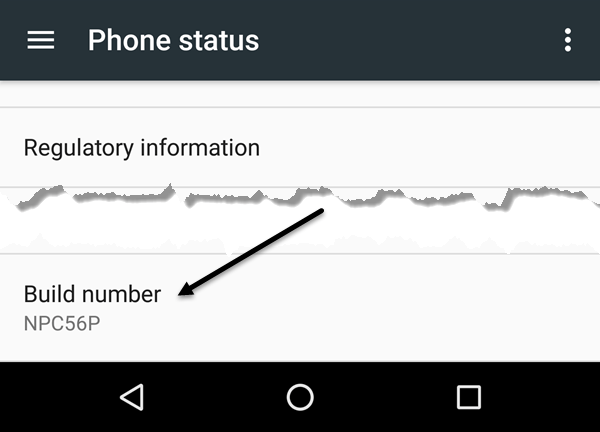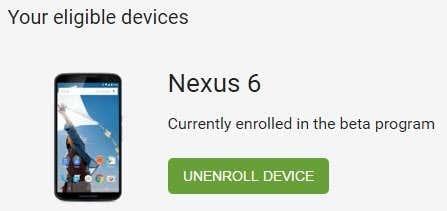Ако имате устройство Nexus и обичате да си играете с най-новите версии на Android, тогава може да се радвате да научите, че можете да актуализирате устройството си до бета версията на Android N по въздуха (OTA). Единствените устройства, за които можете да направите това, са Nexus 6, Nexus 6P, Nexus 5X, Nexus 9, Nexus Player, Pixel C и General Mobile 4G (Android One).
С едно от тези устройства не е нужно да се притеснявате за отключване на буутлоудъра или флашване на вашето устройство с помощта на системно изображение. Всичко, което трябва да направите, е да се регистрирате за бета програмата на Android, да регистрирате вашето устройство и сте готови!
Ще ви преведа през стъпките в тази статия, но не забравяйте, че предварителните версии на Android обикновено са нестабилни, така че не правете това на основното си устройство. Ако го направите и съжалявате по-късно, има начин да се върнете към последната стабилна версия на Android, което също ще обясня по-долу.
Присъединете се към Android Beta програма
Първата стъпка е да се присъедините към бета програмата и да регистрирате вашето устройство. Посетете уебсайта на Android Beta Program и влезте с идентификационните данни на вашия акаунт в Google. Използвайте същия акаунт, който използвате на вашето устройство Nexus.
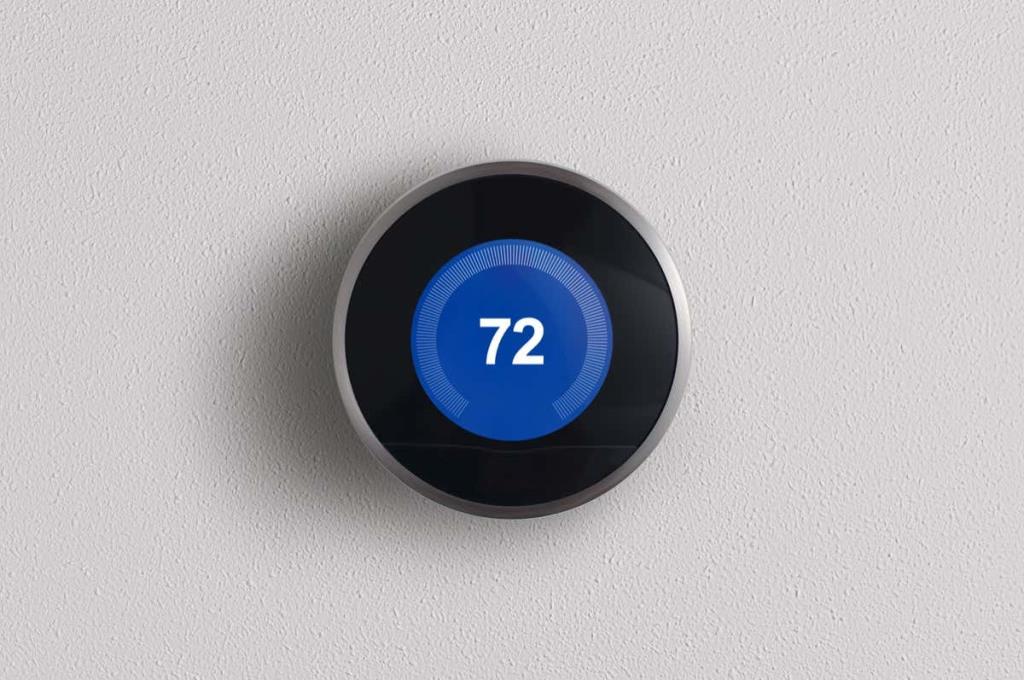
Трябва да видите списък с вашите отговарящи на условията устройства към средата на страницата. Ако не виждате устройството си, уверете се, че не е скрито в Google Play. Щракнете върху бутона Регистриране на устройство и приемете лицензионното споразумение.
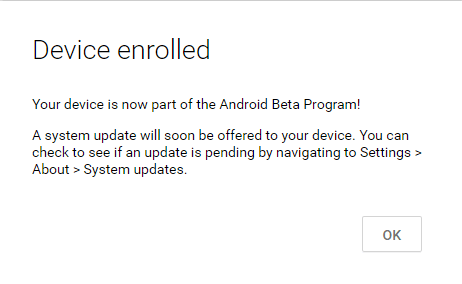
Инсталирайте Android Beta
Устройството ще бъде регистрирано и трябва да получите съобщение на телефона си доста бързо, което показва, че вече е налична актуализация за вашия телефон.
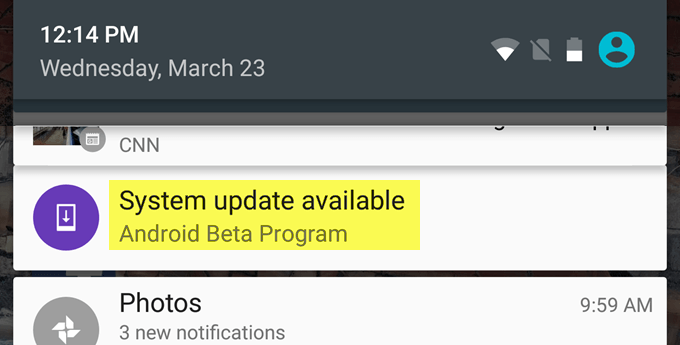
Докоснете известието и ще видите съобщение с връзка за изтегляне на най-новата версия на Android на вашето устройство Nexus.
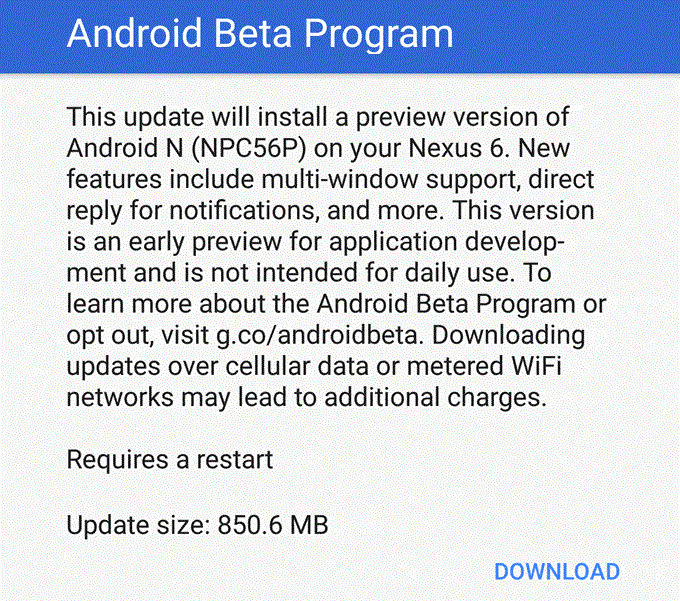
Съобщението също така споменава няколко от новите функции за бета версията на Android. За Android N новите функции включват поддръжка на няколко прозореца, директен отговор за известия и много други. След като бета версията бъде напълно изтеглена, ще получите друго известие, за да я инсталирате.
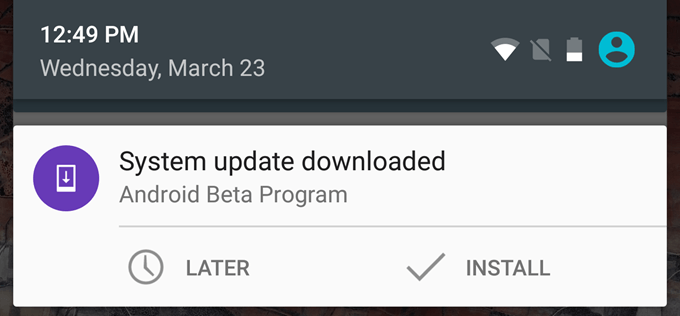
Процесът на инсталиране ще отнеме от 5 до 15 минути, в зависимост от вашето устройство. Веднъж инсталиран, трябва да можете да влизате в устройството си нормално, стига всичко да върви добре. Може също да имате готови куп актуализации на приложения.
Винаги можете да проверите дали използвате бета версия на Android N, като отидете в Настройки и след това докоснете Всичко за телефона най-отдолу.
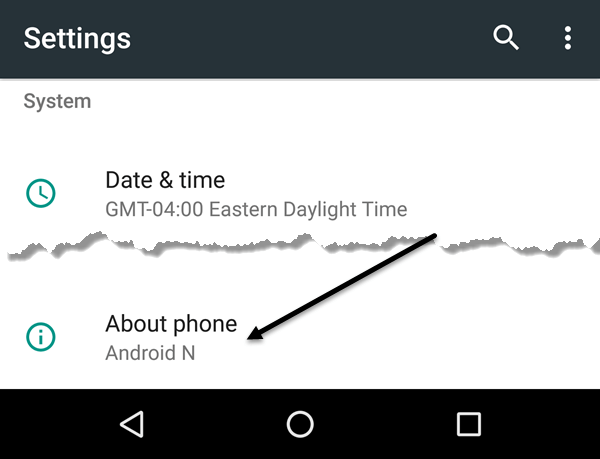
Накрая превъртете отново надолу до дъното и ще видите номера на компилацията на Android.
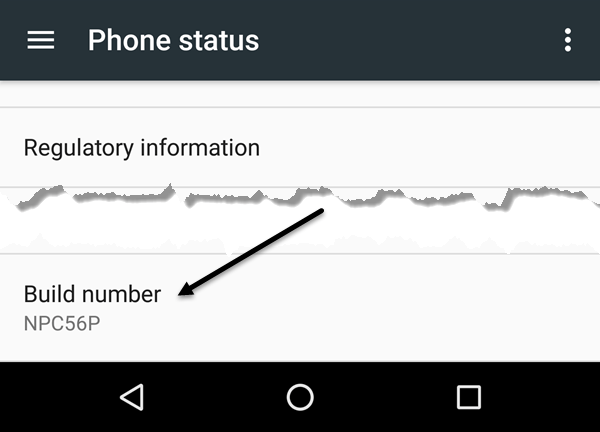
Ако номерът на компилацията започва с NP, това означава, че е бета версия на Android N. Ако имате проблеми с бета версията на Android на вашето устройство, винаги можете да се върнете към най-новата стабилна версия.
За да направите това, просто влезте отново в уебсайта на Android Beta Program и ще видите бутон за отписване на устройството .
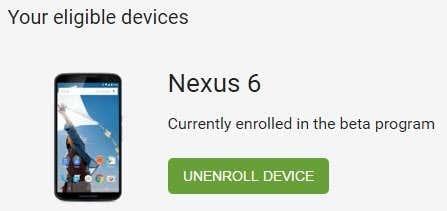
Когато щракнете върху това, ще получите друго известие на вашето устройство за изтегляне на OTA актуализация, която ще изтрие всичко на вашия телефон и ще инсталира най-новата публична стабилна версия на Android.
Като цяло това е страхотна програма за тези, които имат устройство Nexus. Ако нямате устройство Nexus, процесът е много по-сложен и податлив на грешки и повреди. С бета програмата всеки може да провери най-новата версия на Android само с нови докосвания и кликвания. В бъдеща публикация ще говоря за някои от новите функции в Android N. Насладете се!